| Важно!!! |
Для успешного просмотра
сайта воспользуйтесь
браузером Mozilla Firefox

|
 |
| Мини-Профиль |
Гость

Группа: Гости
Время:06:59
Гость, мы рады вас видеть. Пожалуйста зарегистрируйтесь или авторизуйтесь!
|
 |
| Категории раздела |
|
 |
| Поиск |
|
 |
| Наш опрос |
|
 |
| Статистика |
|
 |
| | Помоги сайту | 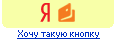 |
|
В разделе материалов: 14
Показано материалов: 7-9 |
Страницы: « 1 2 3 4 5 » |
Интерфейс RS-232 (COM-порт)
Общее описание
Интерфейс RS-232, совсем официально называемый "EIA/TIA–232–E", но
более известный как интерфейс "COM-порта", ранее был одним из самых
распространенных интерфейсов в компьютерной технике. Он до сих пор
встречается в настольных компьютерах, несмотря на появление более
скоростных и "интеллектуальных" интерфейсов, таких как USB и FireWare.
К его достоинствам с точки зрения радиолюбителей можно отнести
невысокую минимальную скорость и простоту реализации протокола в
самодельном устройстве.
Физический интерфейс реализуется с помощью разъёма DB-9M.
Назначение выводов 9-контактного разъема |
Парой нам нужно узнать результаты вычислений
программы, состояние портов(Например ADC) и т. д. Для таких целей
применяют ЖК-дисплеи, как цветные от мобильных телефонов так и обычные
текстовые дисплеи. Например 16х2. 16х2 означает, 2 строчки на каждой по
16 знакомест. Для того чтобы подключит ЖК-дисплей воспользуемся Робо-контроллером (ATmega 16/32/644). На контроллере уже есть разведённый разъём. На нём 10 выводов. За метьте, что PB3 не подключается к дисплею. Поэтому, если увеличите картинку контроллера, то увидите, что на месте PB3 вывода нет. Подключаем ЖК-дисплей WH1602B-YYH-CTK. Питание этого дисплей составляет 5 вольт. На контроллере установлен подстроечный резистор для настройки контраста дисплея. Подключение
осуществляется по 4-х битной схеме, таким образом мы экономим 4 вывода
порта микроконтроллера. Ниже приведена принципиальная схема подключения
ЖК-дисплея к микроконтроллеру:
Как я уже говорил в первой статье про BascomAVR,
он очень понятен. И работа с дисплеем лишний раз подчёркивает это.
Единственное, что вы скорей всего захотите вводить данные не на
английском языке, а именно на русском. Но просто на дисплеи выводится
только английские буквы, с русским есть маленькая хитрость, но об этом
расскажу позже. Поэтому сейчас опишу основные команды для работы с
дисплеем.
И так начнём: |
Программирование. CV AVR.
В
предыдущей статье мы давали поверхностные даные о микроконтроллерах
семейства AVR, теперь же мы узнаем как и чем их программировать.
Первое, что нужно сделать - это скачать компилятор CodeVision AVR
(среда для создания программ на МК). Скачать программу можно тут.
Скачали?
Приступаем. Сейчас надо провести очень простую процедуру (ну если
понять что делать). Вообще, конечно, процедура геморойная и можно не
понять чего от Вас просят... Поэтому если все-таки не поймете пишите на
форум или в чат, перепишу этот кусок. А дело в том, что надо всего-лишь
создать новый проект в программе и вложить в него файл расширения '.c'
(файл написанный на языке С). Ниже Вы увидите картинку, после установки
и запуска программы, нажмите на кнопку  и выполните действия показанные ниже (выполнять слева-направо сверху-вниз; комментарии к происходящему будут ниже):
|
|
|